Die Kontrolle über die Bildqualität beginnt oft schon bei der Optimierung der Kameradaten. Objekte in deinen Fotos können durch die verwendeten Objektive Verzerrungen oder Vignetten aufweisen, die das endgültige Ergebnis negativ beeinflussen. In diesem Tutorials erfährst du, wie du diese Probleme mit Adobe Camera Raw effektiv angehen kannst und die Bildqualität auf ein neues Level heben kannst.
Wichtigste Erkenntnisse
- Verzerrungen und Vignetten können durch automatische und manuelle Anpassungen in Camera Raw korrigiert werden.
- Das Profil deines verwendeten Objektivs spielt eine entscheidende Rolle bei der Korrektur von Verzerrungen.
- Die Automatikfunktion zur Objektivkorrektur ist oft die beste Wahl für schnelle Ergebnisse.
Schritt-für-Schritt-Anleitung
Um deine Bilder zu optimieren, folge diesen Anweisungen zur Objektivkorrektur in Camera Raw.
Zuerst öffnest du ein Bild in Adobe Camera Raw. Wenn du ein RAW-Bild hast, profitiert es von den in der Kamera hinterlegten Korrekturen. Diese Korrekturen können Verzerrungen und Vignetten betreffen. Um dies zu überprüfen, gehe in den Abschnitt „Optik“ in den Werkzeugen.
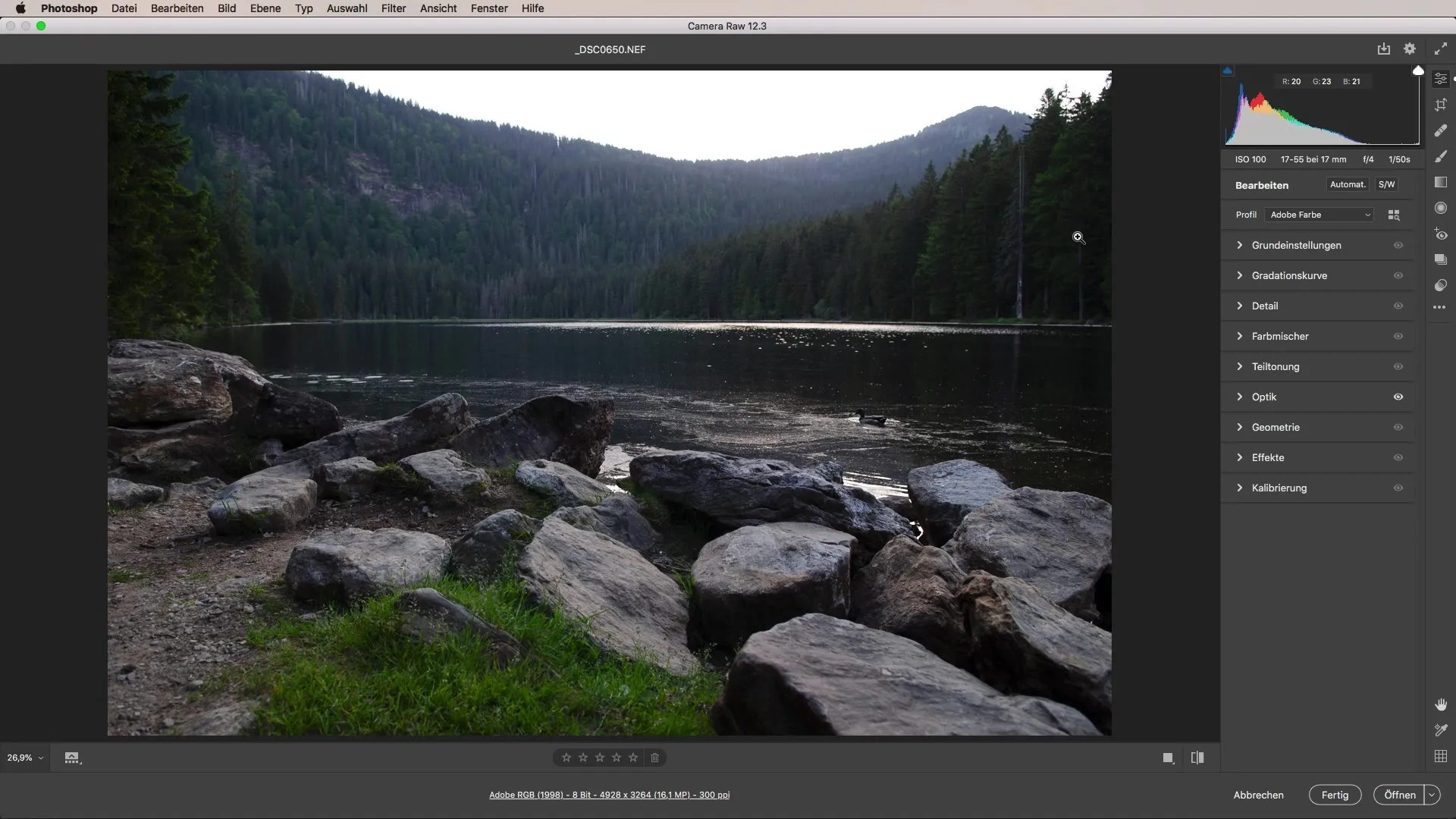
Hier findest du die Möglichkeit zur Objektivkorrektur. Die erste Option, die dir zur Verfügung steht, ist die manuelle Anpassung. Du kannst die Verzerrung direkt justieren, um die krummen Linien zu begradigen und die Vignette nach deinen Wünschen anzupassen. Dies kann jedoch eine Herausforderung sein, da du oft nicht weißt, was mathematisch korrekt ist.
Um eine einfachere und genauere Lösung zu finden, empfiehlt es sich, die Profilkorrektur zu wählen. Diese Funktion berücksichtigt das Kameraprofil und verwendet Informationen, die für dein spezifisches Objektiv zur Verfügung stehen.
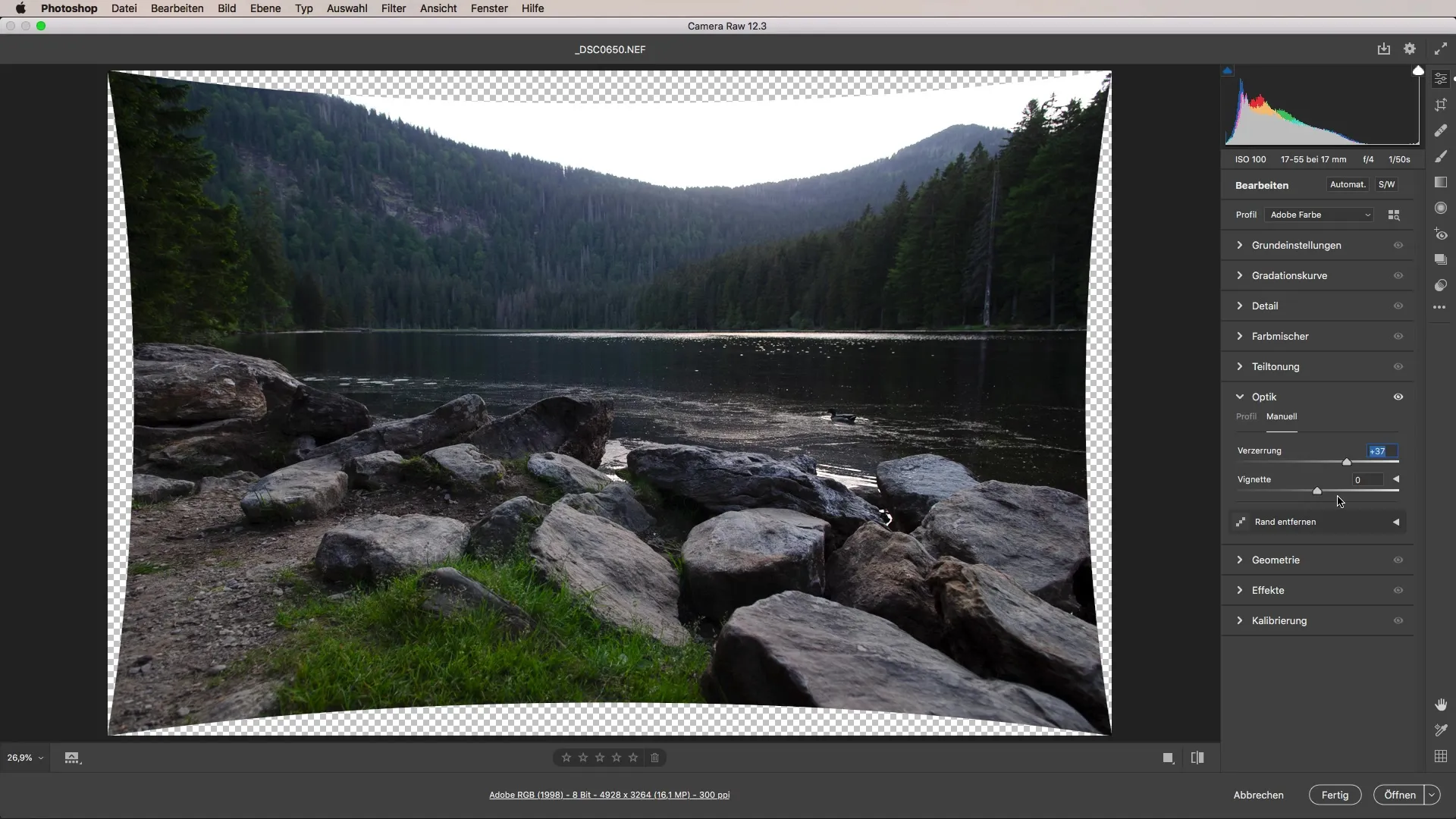
Beachte, dass der Camera RAW Converter von Adobe dazu in der Lage ist, die spezifischen Daten deines Objektivs auszulesen. So wird automatisch erkannt, mit welchem Objektiv du das Bild aufgenommen hast. Das ist besonders bei RAW-Bildern von Vorteil, da die Kamera diese Informationen direkt mitliefert.
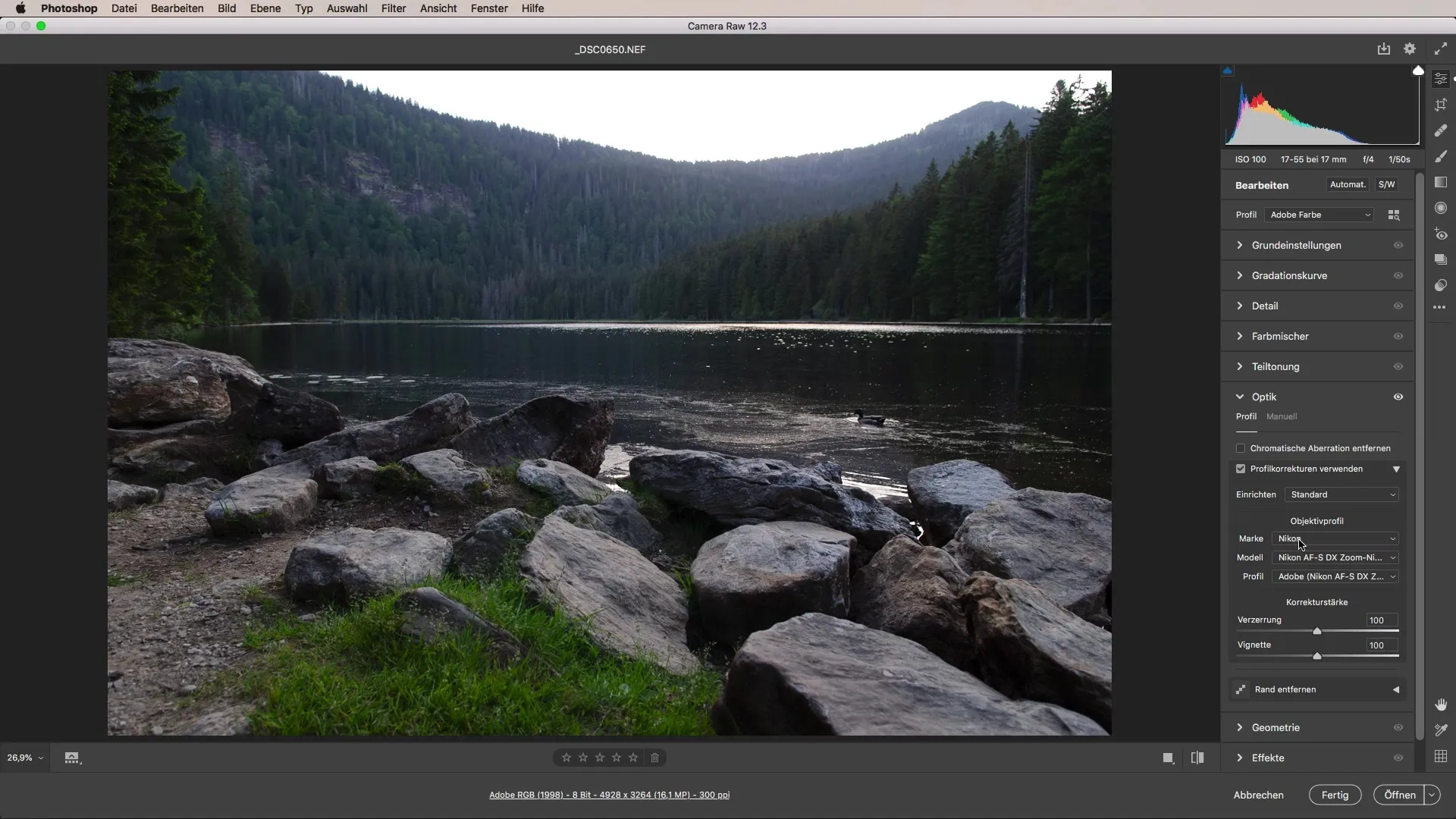
Sobald die Korrektur aktiviert ist, siehst du direkt, wie das Bild verändert wird. Die Wölbungen am Bildrand werden korrigiert und die verlorenen Bildinformationselemente wiederhergestellt. Es kann jedoch sein, dass du einige Bildbereiche verlieren wirst, da die Korrektur das Bild an den Rändern effektiv schneidet.
Hier ist es wichtig, dir bewusst zu sein, dass du mit der Nachbearbeitung etwas Platz an den Seiten und oben verlieren kannst. Photoshop und Camera Raw können zwar kleine Verzerrungen gut ausgleichen, je nach Bild wirst du aber einige Details an den Rändern opfern.
Eine weitere praktische Möglichkeit innerhalb derselben Funktionalität ist das Feintuning der Korrekturstärke. Wenn du die Vorschau durchprüfst, kannst du sehen, wie viel du von der Korrektur willst und ob du mit den Ergebnissen zufrieden bist.
Zusätzlich kannst du die Funktion zur Begradigung deines Horizontes nutzen, um sicherzustellen, dass der Bildaufbau stimmt.
Für die manuelle Anpassung empfehlen sich die Optionen, um die Vignette effektiver einzustellen. Mit den Schiebereglern kannst du eine Anpassung vornehmen, die die Helligkeit an den Rändern entweder gezielt verstärkt oder abbaut.
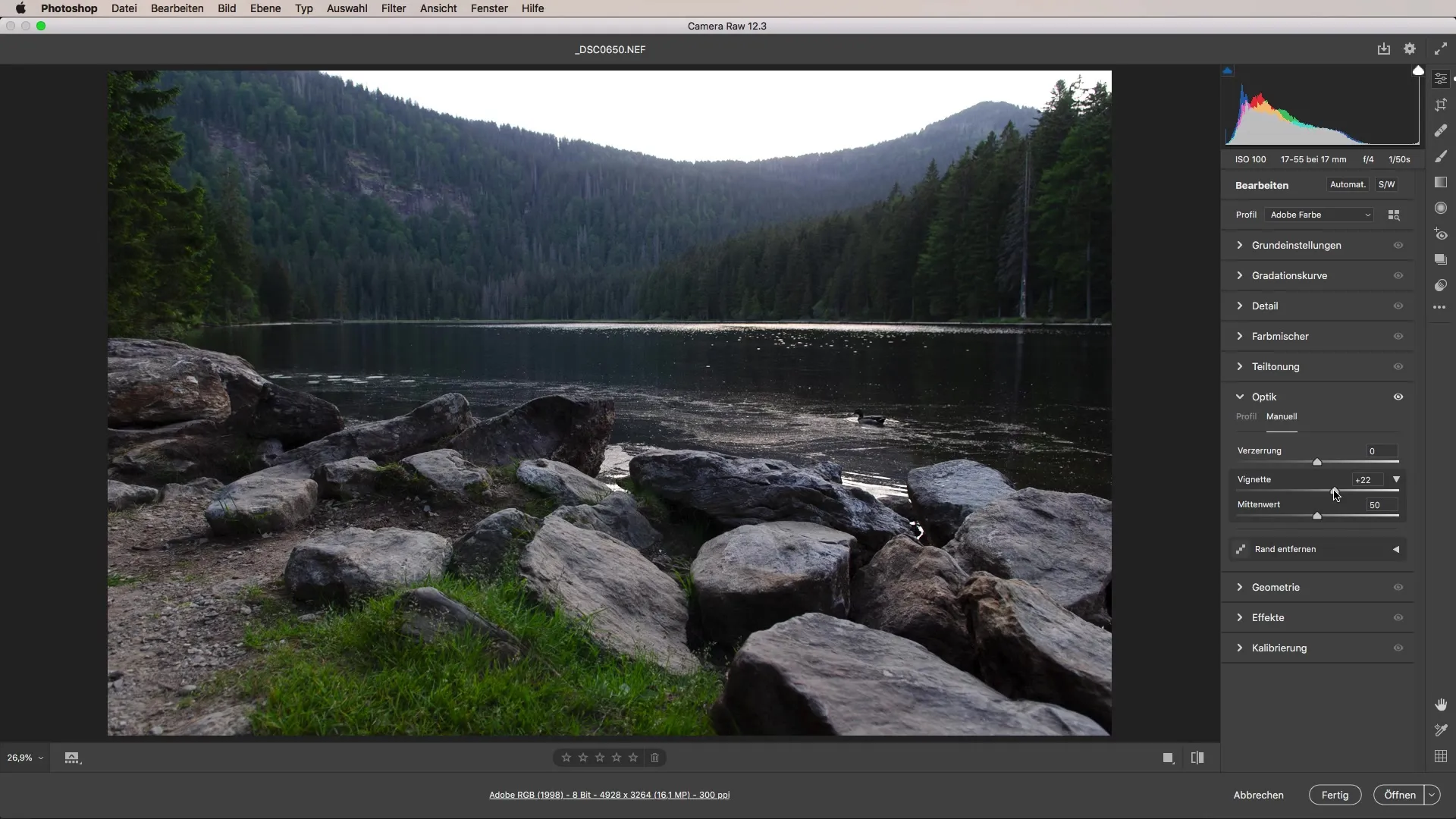
Es ist jedoch wichtig zu betonen, dass die automatische Profilkorrektur in der Regel die bessere Wahl ist, da sie die mathematischen Turbulenzen hinter dem Optimierungsprozess elegant und schnell löst.
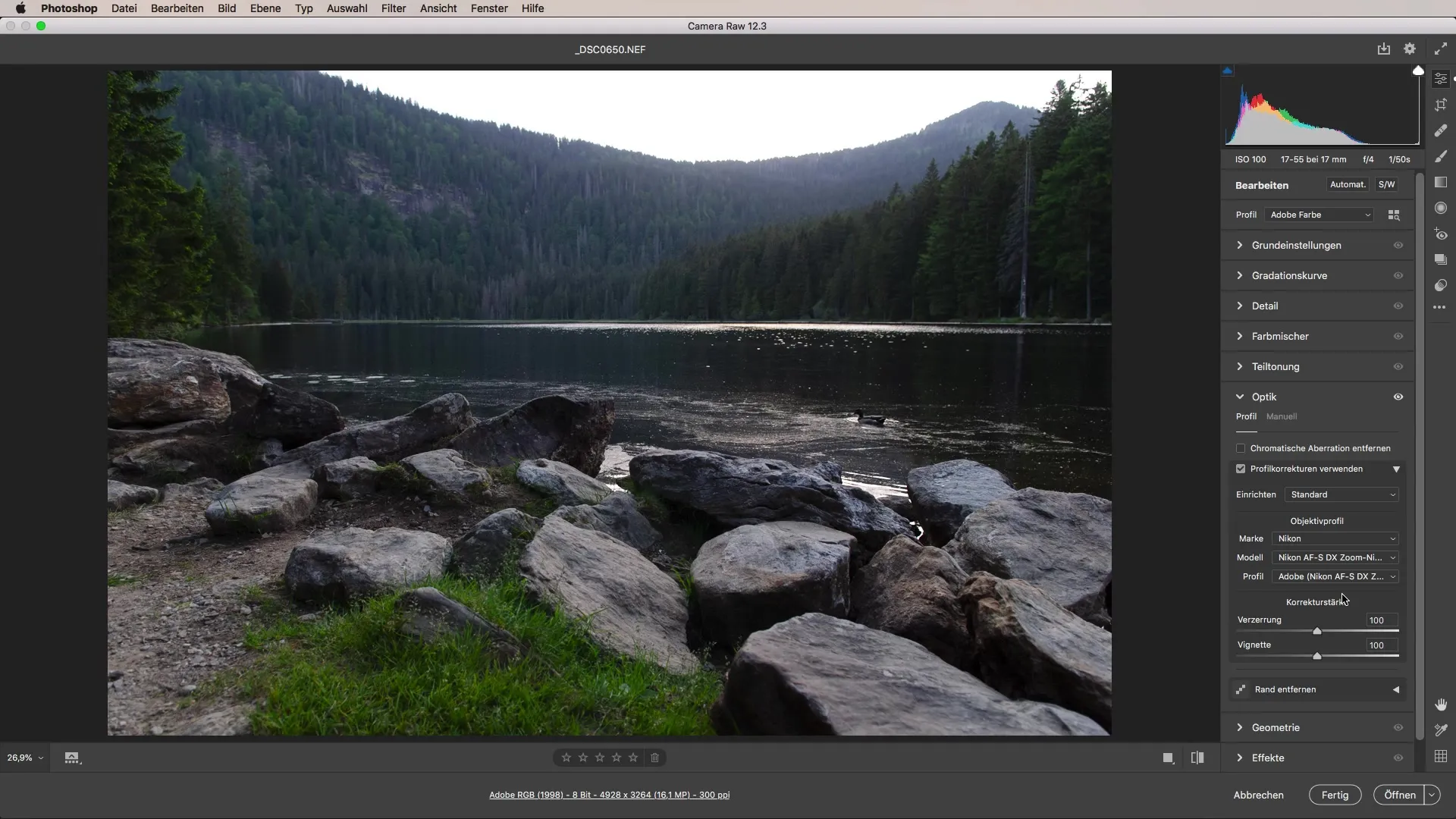
Zusammenfassung – Optimierung von Bildern durch Objektivkorrektur in Camera Raw
Um Verzerrungen und Vignetten in deinen Bildern zu beseitigen, ist die richtige Nutzung von Adobe Camera Raw entscheidend. Durch die korrekte Verwendung der Profilkorrektur kannst du deine Fotos erheblich aufwerten und gleichzeitig die Bearbeitungszeit minimieren.
Häufig gestellte Fragen
Wie korrigiere ich Verzerrungen in meinen Bildern?Verzerrungen können in Adobe Camera Raw mithilfe der Objektivkorrektur einfach beseitigt werden.
Was ist der Unterschied zwischen manueller und automatischer Objektivkorrektur?Die manuelle Korrektur erfordert Anpassungen deinerseits, während die automatische Korrektur auf den Objektivprofilen basiert und oft schnellere Ergebnisse liefert.
Wie finde ich die richtigen Objektiveinstellungen für mein Bild?Der Camera RAW Converter erkennt in der Regel automatisch das verwendete Objektiv und passt die Einstellungen entsprechend an.
Kann ich die Korrekturstärke anpassen?Ja, du kannst die Korrekturstärke in den Objektiveinstellungen anpassen, um das beste Ergebnis zu erzielen.


